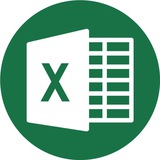Проверка читаемости документа
Вы можете узнать, есть ли в вашем документе незначительные ошибки, которые портят его читаемость. Для этого перейдите на вкладку Рецензирование и выберите пункт Проверить читаемость.
В появившемся меню справа вы сможете посмотреть все ошибки, которые для лучшей читаемости желательно заменить. На примере на картинке это Объединённые ячейки и Имена листов по умолчанию.
Нажав на стрелку рядом с каждым пунктом, вы увидите рекомендуемые действия, чтобы исправить эти ошибки.
👉 @Excel_lifehack
Вы можете узнать, есть ли в вашем документе незначительные ошибки, которые портят его читаемость. Для этого перейдите на вкладку Рецензирование и выберите пункт Проверить читаемость.
В появившемся меню справа вы сможете посмотреть все ошибки, которые для лучшей читаемости желательно заменить. На примере на картинке это Объединённые ячейки и Имена листов по умолчанию.
Нажав на стрелку рядом с каждым пунктом, вы увидите рекомендуемые действия, чтобы исправить эти ошибки.
👉 @Excel_lifehack
👍7🔥4❤1
This media is not supported in your browser
VIEW IN TELEGRAM
Не так давно у пользователей Office365 появилась возможность работать с новым типом данных - Акции. Эта опция позволяет распознать введенное текстовое название компании и подгрузить данные о её текущем курсе акций, стоимости на момент последнего закрытия, капитализации фирмы и многое другое.
Для таких манипуляций не требуется никаких сложных действий - все операции выполняются очень легко и быстро. Инструмент понравится тем, кто часто работает с данными с фондовых рынков и до этого тянул их в Excel парсерами или другими сложными способами. Но помните, что даже сам Microsoft не рекомендует пользоваться полученными данными для торговли (лучше использовать специализированные источники).
👉 @Excel_lifehack
Для таких манипуляций не требуется никаких сложных действий - все операции выполняются очень легко и быстро. Инструмент понравится тем, кто часто работает с данными с фондовых рынков и до этого тянул их в Excel парсерами или другими сложными способами. Но помните, что даже сам Microsoft не рекомендует пользоваться полученными данными для торговли (лучше использовать специализированные источники).
👉 @Excel_lifehack
👍5
Внесение данных на несколько листов одновременно
В Excel можно вводить данные на несколько листов сразу.
Для этого сперва выделяем листы, с которыми будем работать — нажимаем CTRL и мышкой выделяем нужные листы. Таким образом, они будут сгруппированы.
Далее вводим данные на первом листе. Все, что вносим в таблицу, будет копироваться и на остальные выделенные листы.
После того как все необходимые данные внесены, листы надо разгруппировать.
Для этого нажимаем правой кнопкой мыши по названию листа и в раскрывающемся списке выбираем Разгруппировать листы.
Такой прием действует для ввода и данных, и формул, и форматирования.
👉 @Excel_lifehack
В Excel можно вводить данные на несколько листов сразу.
Для этого сперва выделяем листы, с которыми будем работать — нажимаем CTRL и мышкой выделяем нужные листы. Таким образом, они будут сгруппированы.
Далее вводим данные на первом листе. Все, что вносим в таблицу, будет копироваться и на остальные выделенные листы.
После того как все необходимые данные внесены, листы надо разгруппировать.
Для этого нажимаем правой кнопкой мыши по названию листа и в раскрывающемся списке выбираем Разгруппировать листы.
Такой прием действует для ввода и данных, и формул, и форматирования.
👉 @Excel_lifehack
👍13🔥4
This media is not supported in your browser
VIEW IN TELEGRAM
Один из способ запрета прокрутки листа реализуется через закрепление ячеек. Нужно выделить ячейку рядом с правым нижним углом фиксируемой области, а затем закрепить строки выше и столбцы левее этой ячейки.
Оставшиеся незакрепленныи строки и столбцы можно скрыть. После этой операции ни колесо мышки, ни полосы прокрутки не дадут сдвинуть лист и скрыть из поля зрения зафиксированную область.
👉 @Excel_lifehack
Оставшиеся незакрепленныи строки и столбцы можно скрыть. После этой операции ни колесо мышки, ни полосы прокрутки не дадут сдвинуть лист и скрыть из поля зрения зафиксированную область.
👉 @Excel_lifehack
👍13
Как разделить текст по столбцам?
Предположим, у вас есть несколько ячеек с именем и отчеством, но вы хотите сделать так, чтобы имя и фамилия отображались в разных столбцах.
В таком случае выделите нужные ячейки и перейдите на вкладку Данные → Текст по столбцам.
Нажмите кнопку Далее, затем выберите символ-разделитель (пробел, дефис, запятая и т.д.) и в последнем пункте нажмите Готово.
В результате имена останутся в первой ячейке, а отчества — перейдут в соседнюю.
👉 @Excel_lifehack
Предположим, у вас есть несколько ячеек с именем и отчеством, но вы хотите сделать так, чтобы имя и фамилия отображались в разных столбцах.
В таком случае выделите нужные ячейки и перейдите на вкладку Данные → Текст по столбцам.
Нажмите кнопку Далее, затем выберите символ-разделитель (пробел, дефис, запятая и т.д.) и в последнем пункте нажмите Готово.
В результате имена останутся в первой ячейке, а отчества — перейдут в соседнюю.
👉 @Excel_lifehack
👍9🔥3
Использование камеры вместо копирования
В Excel есть опция Камера, которая позволяет скопировать и «сфотографировать» ячейки, но вставить их уже в другом месте или листе в виде изображения.
Это изображение полностью динамическое: если изменить данные исходной ячейки, данные во вставленном изображении тоже будут изменены.
Этой функции нет в стандартном интерфейсе Excel, но её можно добавить, нажав на стрелочку рядом с панелью быстрого доступа.
Далее выберите Другие команды → Все команды, найдите в списке пункт Камера и нажмите Добавить, чтобы вынести её на панель быстрого доступа.
👉 @Excel_lifehack
В Excel есть опция Камера, которая позволяет скопировать и «сфотографировать» ячейки, но вставить их уже в другом месте или листе в виде изображения.
Это изображение полностью динамическое: если изменить данные исходной ячейки, данные во вставленном изображении тоже будут изменены.
Этой функции нет в стандартном интерфейсе Excel, но её можно добавить, нажав на стрелочку рядом с панелью быстрого доступа.
Далее выберите Другие команды → Все команды, найдите в списке пункт Камера и нажмите Добавить, чтобы вынести её на панель быстрого доступа.
👉 @Excel_lifehack
👍14🔥5
This media is not supported in your browser
VIEW IN TELEGRAM
В версии Excel 2013 появился интересный инструмент - Мгновенное заполнение. Он очень полезен в ситуациях, когда надо обработать несколько строк данных и получить какой-то результат.
Например, имея отдельные столбцы с Фамилией, Именем и Отчеством, нам нужно получить в одном столбце формат вида Фамилия И.О. Вместо написания формулы, можно воспользоваться мгновенным заполнением. Работает очень просто:
- вводим 1-2 примера результата, который хотим получить (вводим обязательно в соседний столбец),
- когда Excel выявит шаблон для заполнения, он даст подсказку. В этот момент жмем Enter!
Помните, что чем сложнее шаблон обработки, тем больше примеров потребуется программе. И не забывайте проверять результаты, чтобы избежать досадных ошибок.
👉 @Excel_lifehack
Например, имея отдельные столбцы с Фамилией, Именем и Отчеством, нам нужно получить в одном столбце формат вида Фамилия И.О. Вместо написания формулы, можно воспользоваться мгновенным заполнением. Работает очень просто:
- вводим 1-2 примера результата, который хотим получить (вводим обязательно в соседний столбец),
- когда Excel выявит шаблон для заполнения, он даст подсказку. В этот момент жмем Enter!
Помните, что чем сложнее шаблон обработки, тем больше примеров потребуется программе. И не забывайте проверять результаты, чтобы избежать досадных ошибок.
👉 @Excel_lifehack
👍9❤2
Подборка Telegram каналов для программистов
https://t.iss.one/bash_srv Bash Советы
https://t.iss.one/win_sysadmin Системный Администратор Windows
https://t.iss.one/lifeproger Жизнь программиста. Авторский канал.
https://t.iss.one/devopslib Библиотека девопса | DevOps, SRE, Sysadmin
https://t.iss.one/rabota1C_rus Вакансии для программистов 1С
Системное администрирование 📌
https://t.iss.one/sysadmin_girl Девочка Сисадмин
https://t.iss.one/srv_admin_linux Админские угодья
https://t.iss.one/linux_srv Типичный Сисадмин
https://t.iss.one/linux_odmin Linux: Системный администратор
https://t.iss.one/devops_star DevOps Star (Звезда Девопса)
https://t.iss.one/i_linux Системный администратор
https://t.iss.one/linuxchmod Linux
https://t.iss.one/sys_adminos Системный Администратор
https://t.iss.one/tipsysdmin Типичный Сисадмин (фото железа, было/стало)
https://t.iss.one/sysadminof Книги для админов, полезные материалы
https://t.iss.one/i_odmin Все для системного администратора
https://t.iss.one/i_odmin_book Библиотека Системного Администратора
https://t.iss.one/i_odmin_chat Чат системных администраторов
https://t.iss.one/i_DevOps DevOps: Пишем о Docker, Kubernetes и др.
https://t.iss.one/sysadminoff Новости Линукс Linux
1C разработка 📌
https://t.iss.one/odin1C_rus Cтатьи, курсы, советы, шаблоны кода 1С
https://t.iss.one/DevLab1C 1С:Предприятие 8
Программирование C++📌
https://t.iss.one/cpp_lib Библиотека C/C++ разработчика
https://t.iss.one/cpp_knigi Книги для программистов C/C++
https://t.iss.one/cpp_geek Учим C/C++ на примерах
Программирование Python 📌
https://t.iss.one/pythonofff Python академия. Учи Python быстро и легко🐍
https://t.iss.one/BookPython Библиотека Python разработчика
https://t.iss.one/python_real Python подборки на русском и английском
https://t.iss.one/python_360 Книги по Python Rus
Java разработка 📌
https://t.iss.one/BookJava Библиотека Java разработчика
https://t.iss.one/java_360 Книги по Java Rus
https://t.iss.one/java_geek Учим Java на примерах
GitHub Сообщество 📌
https://t.iss.one/Githublib Интересное из GitHub
Базы данных (Data Base) 📌
https://t.iss.one/database_info Все про базы данных
Мобильная разработка: iOS, Android 📌
https://t.iss.one/developer_mobila Мобильная разработка
https://t.iss.one/kotlin_lib Подборки полезного материала по Kotlin
Фронтенд разработка 📌
https://t.iss.one/frontend_1 Подборки для frontend разработчиков
https://t.iss.one/frontend_sovet Frontend советы, примеры и практика!
https://t.iss.one/React_lib Подборки по React js и все что с ним связано
Разработка игр 📌
https://t.iss.one/game_devv Все о разработке игр
Библиотеки 📌
https://t.iss.one/book_for_dev Книги для программистов Rus
https://t.iss.one/programmist_of Книги по программированию
https://t.iss.one/proglb Библиотека программиста
https://t.iss.one/bfbook Книги для программистов
https://t.iss.one/books_reserv Книги для программистов
БигДата, машинное обучение 📌
https://t.iss.one/bigdata_1 Data Science, Big Data, Machine Learning, Deep Learning
Программирование 📌
https://t.iss.one/bookflow Лекции, видеоуроки, доклады с IT конференций
https://t.iss.one/coddy_academy Полезные советы по программированию
https://t.iss.one/rust_lib Полезный контент по программированию на Rust
https://t.iss.one/golang_lib Библиотека Go (Golang) разработчика
https://t.iss.one/itmozg Программисты, дизайнеры, новости из мира IT
https://t.iss.one/php_lib Библиотека PHP программиста 👨🏼💻👩💻
https://t.iss.one/nodejs_lib Подборки по Node js и все что с ним связано
https://t.iss.one/ruby_lib Библиотека Ruby программиста
QA, тестирование 📌
https://t.iss.one/testlab_qa Библиотека тестировщика
Шутки программистов 📌
https://t.iss.one/itumor Шутки программистов
Защита, взлом, безопасность 📌
https://t.iss.one/thehaking Канал о кибербезопасности
https://t.iss.one/xakep_2 Хакер Free
Книги, статьи для дизайнеров 📌
https://t.iss.one/ux_web Статьи, книги для дизайнеров
Математика 📌
https://t.iss.one/Pomatematike Канал по математике
https://t.iss.one/phis_mat Обучающие видео, книги по Физике и Математике
Excel лайфхак📌
https://t.iss.one/Excel_lifehack
https://t.iss.one/tikon_1 Новости высоких технологий, науки и техники💡
https://t.iss.one/mir_teh Мир технологий (Technology World)
Вакансии 📌
https://t.iss.one/sysadmin_rabota Системный Администратор
https://t.iss.one/progjob Вакансии в IT
https://t.iss.one/bash_srv Bash Советы
https://t.iss.one/win_sysadmin Системный Администратор Windows
https://t.iss.one/lifeproger Жизнь программиста. Авторский канал.
https://t.iss.one/devopslib Библиотека девопса | DevOps, SRE, Sysadmin
https://t.iss.one/rabota1C_rus Вакансии для программистов 1С
Системное администрирование 📌
https://t.iss.one/sysadmin_girl Девочка Сисадмин
https://t.iss.one/srv_admin_linux Админские угодья
https://t.iss.one/linux_srv Типичный Сисадмин
https://t.iss.one/linux_odmin Linux: Системный администратор
https://t.iss.one/devops_star DevOps Star (Звезда Девопса)
https://t.iss.one/i_linux Системный администратор
https://t.iss.one/linuxchmod Linux
https://t.iss.one/sys_adminos Системный Администратор
https://t.iss.one/tipsysdmin Типичный Сисадмин (фото железа, было/стало)
https://t.iss.one/sysadminof Книги для админов, полезные материалы
https://t.iss.one/i_odmin Все для системного администратора
https://t.iss.one/i_odmin_book Библиотека Системного Администратора
https://t.iss.one/i_odmin_chat Чат системных администраторов
https://t.iss.one/i_DevOps DevOps: Пишем о Docker, Kubernetes и др.
https://t.iss.one/sysadminoff Новости Линукс Linux
1C разработка 📌
https://t.iss.one/odin1C_rus Cтатьи, курсы, советы, шаблоны кода 1С
https://t.iss.one/DevLab1C 1С:Предприятие 8
Программирование C++📌
https://t.iss.one/cpp_lib Библиотека C/C++ разработчика
https://t.iss.one/cpp_knigi Книги для программистов C/C++
https://t.iss.one/cpp_geek Учим C/C++ на примерах
Программирование Python 📌
https://t.iss.one/pythonofff Python академия. Учи Python быстро и легко🐍
https://t.iss.one/BookPython Библиотека Python разработчика
https://t.iss.one/python_real Python подборки на русском и английском
https://t.iss.one/python_360 Книги по Python Rus
Java разработка 📌
https://t.iss.one/BookJava Библиотека Java разработчика
https://t.iss.one/java_360 Книги по Java Rus
https://t.iss.one/java_geek Учим Java на примерах
GitHub Сообщество 📌
https://t.iss.one/Githublib Интересное из GitHub
Базы данных (Data Base) 📌
https://t.iss.one/database_info Все про базы данных
Мобильная разработка: iOS, Android 📌
https://t.iss.one/developer_mobila Мобильная разработка
https://t.iss.one/kotlin_lib Подборки полезного материала по Kotlin
Фронтенд разработка 📌
https://t.iss.one/frontend_1 Подборки для frontend разработчиков
https://t.iss.one/frontend_sovet Frontend советы, примеры и практика!
https://t.iss.one/React_lib Подборки по React js и все что с ним связано
Разработка игр 📌
https://t.iss.one/game_devv Все о разработке игр
Библиотеки 📌
https://t.iss.one/book_for_dev Книги для программистов Rus
https://t.iss.one/programmist_of Книги по программированию
https://t.iss.one/proglb Библиотека программиста
https://t.iss.one/bfbook Книги для программистов
https://t.iss.one/books_reserv Книги для программистов
БигДата, машинное обучение 📌
https://t.iss.one/bigdata_1 Data Science, Big Data, Machine Learning, Deep Learning
Программирование 📌
https://t.iss.one/bookflow Лекции, видеоуроки, доклады с IT конференций
https://t.iss.one/coddy_academy Полезные советы по программированию
https://t.iss.one/rust_lib Полезный контент по программированию на Rust
https://t.iss.one/golang_lib Библиотека Go (Golang) разработчика
https://t.iss.one/itmozg Программисты, дизайнеры, новости из мира IT
https://t.iss.one/php_lib Библиотека PHP программиста 👨🏼💻👩💻
https://t.iss.one/nodejs_lib Подборки по Node js и все что с ним связано
https://t.iss.one/ruby_lib Библиотека Ruby программиста
QA, тестирование 📌
https://t.iss.one/testlab_qa Библиотека тестировщика
Шутки программистов 📌
https://t.iss.one/itumor Шутки программистов
Защита, взлом, безопасность 📌
https://t.iss.one/thehaking Канал о кибербезопасности
https://t.iss.one/xakep_2 Хакер Free
Книги, статьи для дизайнеров 📌
https://t.iss.one/ux_web Статьи, книги для дизайнеров
Математика 📌
https://t.iss.one/Pomatematike Канал по математике
https://t.iss.one/phis_mat Обучающие видео, книги по Физике и Математике
Excel лайфхак📌
https://t.iss.one/Excel_lifehack
https://t.iss.one/tikon_1 Новости высоких технологий, науки и техники💡
https://t.iss.one/mir_teh Мир технологий (Technology World)
Вакансии 📌
https://t.iss.one/sysadmin_rabota Системный Администратор
https://t.iss.one/progjob Вакансии в IT
Telegram
Bash Советы
🚀 Секреты и советы по Bash
🔹 Полезные трюки, хитрые однострочники и лайфхаки для работы в терминале.
🔹 Автоматизация, скрипты и оптимизация работы в Linux.
🔹 Стать мастером Bash легко – просто подпишись!
По всем вопросам @evgenycarter
🔹 Полезные трюки, хитрые однострочники и лайфхаки для работы в терминале.
🔹 Автоматизация, скрипты и оптимизация работы в Linux.
🔹 Стать мастером Bash легко – просто подпишись!
По всем вопросам @evgenycarter
Преобразование числового формата в текстовый
Excel округляет все числа, которые следуют за 15 цифрами до нуля, поэтому при работе например с кредитными картами или другими кодами нужно преобразовать числа в текстовый вариант.
Для этого:
— Шаг 1
Выберите ячейку или диапазон ячеек, который требуется преобразовать в текстовый формат.
— Шаг 2
Нажмите комбинацию клавиш CTRL + 1, и в появившемся окне в разделе Числовые форматы выберите Текстовый формат.
👉 @Excel_lifehack
Excel округляет все числа, которые следуют за 15 цифрами до нуля, поэтому при работе например с кредитными картами или другими кодами нужно преобразовать числа в текстовый вариант.
Для этого:
— Шаг 1
Выберите ячейку или диапазон ячеек, который требуется преобразовать в текстовый формат.
— Шаг 2
Нажмите комбинацию клавиш CTRL + 1, и в появившемся окне в разделе Числовые форматы выберите Текстовый формат.
👉 @Excel_lifehack
👍6🔥1
Простой кредитный калькулятор
В новых версиях Excel встроены готовые шаблоны, в том числе и Кредитный калькулятор.
Чтобы воспользоваться таким шаблоном, перейдите на вкладку Файл → Создать и в разделе Поиск шаблонов в сети найдите документ с названием Кредитный калькулятор.
После этого в открывшемся документе необходимо указать сумму кредита, процентную ставку и период кредитования. Шаблон автоматически рассчитает общую сумму процентов, количество платежей, а также сумму ежемесячных взносов.
👉 @Excel_lifehack
В новых версиях Excel встроены готовые шаблоны, в том числе и Кредитный калькулятор.
Чтобы воспользоваться таким шаблоном, перейдите на вкладку Файл → Создать и в разделе Поиск шаблонов в сети найдите документ с названием Кредитный калькулятор.
После этого в открывшемся документе необходимо указать сумму кредита, процентную ставку и период кредитования. Шаблон автоматически рассчитает общую сумму процентов, количество платежей, а также сумму ежемесячных взносов.
👉 @Excel_lifehack
👍4
Как избавиться от постоянных проблем с обновлением данных в Excel?
Если каждый раз приходится вручную обновлять данные, отслеживать ошибки в интеграциях и исправлять сбои — это много времени и нервов.
JetStat решает эти проблемы:
— 60+ коннекторов с рекламными кабинетами (Google Ads, Яндекс.Директ и др.), CRM, маркетплейсами и другими источниками.
—Автоматические обновления данных, забудьте о сбоях.
—Экспорт данных в Excel, Google Sheets или BI-системы с гибкостью кастомизации отчетов.
Готовы автоматизировать свои отчеты? Попробуйте JetStat бесплатно и убедитесь сами.
Реклама. ООО «Джет лабс», ОГРН 1197746385100
Если каждый раз приходится вручную обновлять данные, отслеживать ошибки в интеграциях и исправлять сбои — это много времени и нервов.
JetStat решает эти проблемы:
— 60+ коннекторов с рекламными кабинетами (Google Ads, Яндекс.Директ и др.), CRM, маркетплейсами и другими источниками.
—Автоматические обновления данных, забудьте о сбоях.
—Экспорт данных в Excel, Google Sheets или BI-системы с гибкостью кастомизации отчетов.
Готовы автоматизировать свои отчеты? Попробуйте JetStat бесплатно и убедитесь сами.
Реклама. ООО «Джет лабс», ОГРН 1197746385100
👍2❤1
This media is not supported in your browser
VIEW IN TELEGRAM
В Excel есть множество способов настроить внешний вид графика или диаграммы. Один из них - замена стандартных маркеров на какое-то изображение (например, на логотип или значок).
Делается это очень просто. Достаточно заранее приготовить картинку, а затем в параметрах ряда данных, в настройках маркера указать заливку в виде "Рисунка или текстуры" и выбрать нужный файл. При этом размер и форма маркера-картинки задаются так же, как и обычно.
👉 @Excel_lifehack
Делается это очень просто. Достаточно заранее приготовить картинку, а затем в параметрах ряда данных, в настройках маркера указать заливку в виде "Рисунка или текстуры" и выбрать нужный файл. При этом размер и форма маркера-картинки задаются так же, как и обычно.
👉 @Excel_lifehack
🔥9👍3❤1
Использование последнего значения
Бывают ситуации, когда нужно видеть только последнее значение в том или ином столбце.
Предположим, это подсчёт пробега автомобиля. В поле с итогами вам нужно не суммировать данные, а просто посмотреть последние показатели пробега.
В таком случае воспользуйтесь функциями =ИНДЕКС() и =СЧЁТ(), вложенными друг в друга. У вас должна получиться формула =ИНДЕКС(A6:D6;СЧЁТ(A6:D6)).
A6:D6 в этой формуле обозначает ссылку на один и тот же диапазон ячеек, из которого требуется вынести последнее значение.
👉 @Excel_lifehack
Бывают ситуации, когда нужно видеть только последнее значение в том или ином столбце.
Предположим, это подсчёт пробега автомобиля. В поле с итогами вам нужно не суммировать данные, а просто посмотреть последние показатели пробега.
В таком случае воспользуйтесь функциями =ИНДЕКС() и =СЧЁТ(), вложенными друг в друга. У вас должна получиться формула =ИНДЕКС(A6:D6;СЧЁТ(A6:D6)).
A6:D6 в этой формуле обозначает ссылку на один и тот же диапазон ячеек, из которого требуется вынести последнее значение.
👉 @Excel_lifehack
🔥8
This media is not supported in your browser
VIEW IN TELEGRAM
🏓 Как написать правильную формулу для Excel и Google Sheets?
Часто возникает вопрос: как быстро и правильно составить формулу в Excel или Google Sheets?
Теперь это проще, чем кажется!
Искусственный интеллект помогает автоматизировать работу с таблицами. Например, формула ВПР найдет информацию о товаре по коду, СУММЕСЛИМН подсчитает доход от продаж, СЧЕТЕСЛИМН определит количество продаж за период, а UNIQUE выделит уникальных клиентов.
Не знаешь, как сделать эти формулы сам?
Команда проекта Нейрофонд подготовила для вас готовые промпты и видеогайд, как применять нейросети в своей ежедневной работе с данными и таблицами и там же можно посмотреть, чем закончится видеоролик выше.
Переходи по ссылке и забирай гайд!
Преобразите свой опыт работы с Excel: откройте для себя возможности искусственного интеллекта и упростите решение задач. 📊✨
P.S. Нейрофонд — единый доступ к лучшим нейросетям мира. Забудьте о необходимости переключаться между разными приложениями. Нейрофонд объединяет текстовые и графические нейронные сети в одном интерфейсе, делая работу легкой и комфортной.
Переходи по ссылке и забирай гайд!
#реклама
О рекламодателе
Часто возникает вопрос: как быстро и правильно составить формулу в Excel или Google Sheets?
Теперь это проще, чем кажется!
Искусственный интеллект помогает автоматизировать работу с таблицами. Например, формула ВПР найдет информацию о товаре по коду, СУММЕСЛИМН подсчитает доход от продаж, СЧЕТЕСЛИМН определит количество продаж за период, а UNIQUE выделит уникальных клиентов.
Не знаешь, как сделать эти формулы сам?
Команда проекта Нейрофонд подготовила для вас готовые промпты и видеогайд, как применять нейросети в своей ежедневной работе с данными и таблицами и там же можно посмотреть, чем закончится видеоролик выше.
Переходи по ссылке и забирай гайд!
Преобразите свой опыт работы с Excel: откройте для себя возможности искусственного интеллекта и упростите решение задач. 📊✨
P.S. Нейрофонд — единый доступ к лучшим нейросетям мира. Забудьте о необходимости переключаться между разными приложениями. Нейрофонд объединяет текстовые и графические нейронные сети в одном интерфейсе, делая работу легкой и комфортной.
Переходи по ссылке и забирай гайд!
#реклама
О рекламодателе
👍2🔥2
This media is not supported in your browser
VIEW IN TELEGRAM
Одновременный ввод одинаковой информации в диапазон ячеек
Если требуется ввести в некоторый диапазон ячеек одну и ту же информацию, можно воспользоваться следующим алгоритмом:
— Шаг 1
Выделите ячейки, в которые необходимо ввести одинаковую информацию.
— Шаг 2
Введите данные в активную ячейку.
— Шаг 3
Завершите ввод, нажав CTRL + ENTER.
👉 @Excel_lifehack
Если требуется ввести в некоторый диапазон ячеек одну и ту же информацию, можно воспользоваться следующим алгоритмом:
— Шаг 1
Выделите ячейки, в которые необходимо ввести одинаковую информацию.
— Шаг 2
Введите данные в активную ячейку.
— Шаг 3
Завершите ввод, нажав CTRL + ENTER.
👉 @Excel_lifehack
👍10
Найдите новую карьерную любовь 💘
По новому отчету ВЭФ аналитические навыки — топ-1. Предлагаем вам перейти с аналитикой на «ты» на нашем бесплатном мини-курсе «Аналитика за 6 уроков».
Всего 20 минут в день — и вы поймете, как работает аналитика, а также сможете:
— Развить критическое отношение к данным,
— Решить базовые задачи в Excel, SQL и Python,
— Определить, какое направление аналитики вам подходит.
🎁Также всех участников ждут:
— Сертификат о прохождении курса,
— Розыгрыш курса,
— Скидка 20 000 рублей на курсы по аналитике.
Забирайте бесплатный доступ к курсу до 10 апреля 👉 https://u.to/Ryw3Ig
По новому отчету ВЭФ аналитические навыки — топ-1. Предлагаем вам перейти с аналитикой на «ты» на нашем бесплатном мини-курсе «Аналитика за 6 уроков».
Всего 20 минут в день — и вы поймете, как работает аналитика, а также сможете:
— Развить критическое отношение к данным,
— Решить базовые задачи в Excel, SQL и Python,
— Определить, какое направление аналитики вам подходит.
🎁Также всех участников ждут:
— Сертификат о прохождении курса,
— Розыгрыш курса,
— Скидка 20 000 рублей на курсы по аналитике.
Забирайте бесплатный доступ к курсу до 10 апреля 👉 https://u.to/Ryw3Ig
❤1
This media is not supported in your browser
VIEW IN TELEGRAM
По умолчанию при построении сводной таблицы и добавлении нескольких полей в область строк мы получаем вложенную иерархию. Часто это бывает довольно наглядно и удобно. Но если добавлено много полей, то чтение таблицы может оказаться затруднительным.
В таком случае лучше всего перестроить ее в классическую плоскую таблицу. Такая возможность предоставляется командами, расположенными на вкладке Конструктор.
👉 @Excel_lifehack
В таком случае лучше всего перестроить ее в классическую плоскую таблицу. Такая возможность предоставляется командами, расположенными на вкладке Конструктор.
👉 @Excel_lifehack
🔥5👌3👍2
This media is not supported in your browser
VIEW IN TELEGRAM
В качестве фона примечаний можно не только использовать различные цвета, но и добавлять изображения с диска или из Интернета. Изображение будет занимать всю площадь примечания, поэтому текст в нем может смотреться не очень хорошо.
Для добавления фонового рисунка нужно перейти в настройки формата примечания и выбрать соответствующий вариант заливки. При желании можете изменить настройки изображения, например сделать его немного прозрачным. Самое сложное - попасть мышкой точно на границу примечания. Только тогда появится нужное контекстное меню при клике правой кнопкой мыши.
👉 @Excel_lifehack
Для добавления фонового рисунка нужно перейти в настройки формата примечания и выбрать соответствующий вариант заливки. При желании можете изменить настройки изображения, например сделать его немного прозрачным. Самое сложное - попасть мышкой точно на границу примечания. Только тогда появится нужное контекстное меню при клике правой кнопкой мыши.
👉 @Excel_lifehack
👍8❤1
Как превратить данные в подробную диаграмму?
В Excel есть встроенная надстройка Социальный граф, которая позволяет в пару кликов создавать диаграммы на основе выбранных данных.
Чтобы её использовать, перейдите на вкладку Вставка и нажмите кнопку, обозначенную на рисунке ниже.
В появившейся диаграмме можно редактировать тип, тему и фигуры диаграммы, а также присваивать ей данные из рабочего листа в виде ссылок на ячейку. Данные будут представлены в виде определённого количества выбранных фигур, каждая из которых соответствует значению 10.
👉 @Excel_lifehack
В Excel есть встроенная надстройка Социальный граф, которая позволяет в пару кликов создавать диаграммы на основе выбранных данных.
Чтобы её использовать, перейдите на вкладку Вставка и нажмите кнопку, обозначенную на рисунке ниже.
В появившейся диаграмме можно редактировать тип, тему и фигуры диаграммы, а также присваивать ей данные из рабочего листа в виде ссылок на ячейку. Данные будут представлены в виде определённого количества выбранных фигур, каждая из которых соответствует значению 10.
👉 @Excel_lifehack
👍12
This media is not supported in your browser
VIEW IN TELEGRAM
Размеры объектов в Excel очень удобно изменять используя некоторые полезные клавиши. Например, если зажать SHIFT и менять размер фигуры, перетягивая маркер в ее углу, то размер будет меняться, но соотношение сторон останется прежним. Это удобно, например, при рисовании круга или квадрата.
А если зажать клавишу ALT и менять размер фигуры, то можно подстраивать ее точно под границы ячеек, над которыми она расположена. Для изображений такой прием тоже работает, но сначала нужно будет отключить в настройках "Сохранение пропорций".
👉 @Excel_lifehack
А если зажать клавишу ALT и менять размер фигуры, то можно подстраивать ее точно под границы ячеек, над которыми она расположена. Для изображений такой прием тоже работает, но сначала нужно будет отключить в настройках "Сохранение пропорций".
👉 @Excel_lifehack
👍12
This media is not supported in your browser
VIEW IN TELEGRAM
Как закрепить шапку таблицы?
Предположим, у вашей таблицы есть заголовки, и вы хотите чтобы они отображались даже при прокручивании листа вниз.
Для этого нужно полностью выделить ту строку, которая находится под шапкой. Так, например, если шапка находится в третей строке — выделите четвертую.
После этого перейдите на вкладку Вид → Закрепить области. Также, если шапка находится в первой строке, вы можете не выделять строки и на этом этапе просто выбрать пункт Закрепить верхнюю строку.
👉 @Excel_lifehack
Предположим, у вашей таблицы есть заголовки, и вы хотите чтобы они отображались даже при прокручивании листа вниз.
Для этого нужно полностью выделить ту строку, которая находится под шапкой. Так, например, если шапка находится в третей строке — выделите четвертую.
После этого перейдите на вкладку Вид → Закрепить области. Также, если шапка находится в первой строке, вы можете не выделять строки и на этом этапе просто выбрать пункт Закрепить верхнюю строку.
👉 @Excel_lifehack
👍10😐1